Netflix har tilsyneladende overtaget markedet og ligger langt over sine konkurrenter. Så fantastisk som en app det er, intet er perfekt. Brugere har rapporteret fejl med det. En kendefejl for Windows-brugere er:
Netflix fejlkode U7363-1261-8004B82E
årsag
Fejlen er ikke specifik for Netflix, men for Windows-systemet. Det er med Microsoft Silverlight. Det sædvanlige tilfælde er, når standardbrowseren bruger en ældre version af Microsoft Silverlight. En anden sag er, hvis Netflix-appen er korrupt. Vi foretager fejlfinding i overensstemmelse hermed.
Prøv følgende trin i rækkefølge:
Løsning 1] Opdater Windows
Ideelt set bør Microsoft Silverlight opdateres sammen med Windows. Sådan gør du opdater Windows. Genstart systemet, når du er færdig.
Løsning 2] Installer Microsoft Silverlight manuelt
Hvis du ikke ønsker at installere alle afventende Windows-opdateringer, eller hvis du simpelthen ikke opdaterede Windows, kunne Microsoft Silverlight downloades og installeres fra Microsofts websted direkte.
Løsning 3] Slet filen mspr.hds
MSpr.hds-filen bruges af Microsoft PlayReady, hvilket er nødvendigt for streaming af Netflix. Hvis det bliver korrupt, står vi måske over for ovennævnte problem. I denne situation kunne vi slette filen og genstarte systemet. Efter genstart opretter Windows en ny fil i sig selv.
1] Åbn File Explorer ved at trykke på Vind + E..
2] Åbn systemdrevet, som normalt er C: køre.
3] Brug søgefeltet i øverste højre hjørne af mappen til at søge efter mspr.hds.
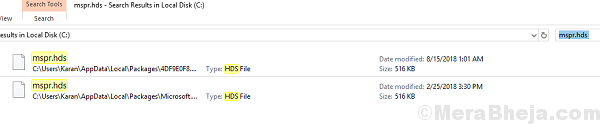
4] Slet mspr.hds fil og genstart systemet.
Kontroller, om det hjælper med at løse problemet. Det burde sandsynligvis være. Hvis ikke, fortsæt til den næste løsning.
Løsning 4] Nulstil Netflix Windows-appen
1] Klik på Start-knappen og derefter på det gearlignende symbol for at åbne vinduet Indstillinger.
2] Gå til Apps >> Apps og funktioner.
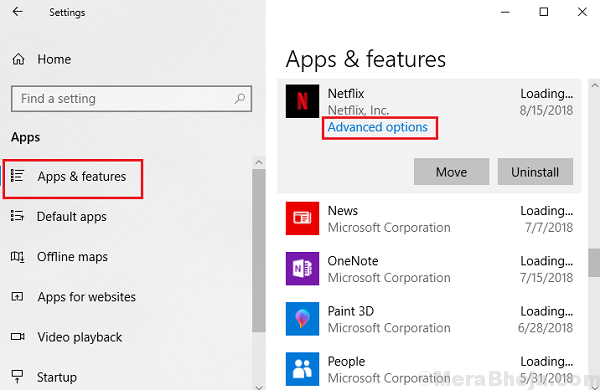
3] Vælg Netflix-appen, og vælg derefter Avancerede indstillinger.
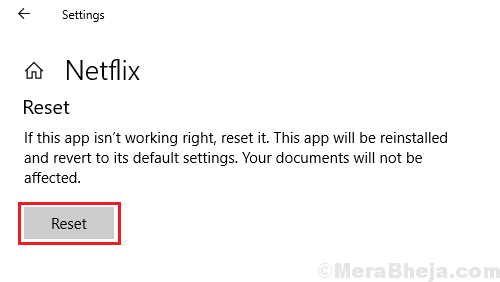
4] Klik på Nulstil for at nulstille appen og genstarte systemet.


